Một số lỗi cơ bản thường gặp đó là độ sáng màn hình tự thay đổi
Trang 1 trong tổng số 1 trang
 Một số lỗi cơ bản thường gặp đó là độ sáng màn hình tự thay đổi
Một số lỗi cơ bản thường gặp đó là độ sáng màn hình tự thay đổi
Lỗi không chỉnh được độ sáng màn hình Win 10 thường gặp sau khi nâng cấp hệ điều hành Windows lên Win 10. Một số lỗi cơ bản thường gặp đó là độ sáng màn hình tự thay đổi, không thể điều chỉnh được độ sáng màn hình qua nút chỉnh độ sáng trên bàn phím…
Vậy làm thế nào khi máy gặp phải tình trạng trên? Xem ngay khắc phục lỗi không chỉnh được độ sáng màn hình trên win 10 dưới đây:

1. Cập nhật Driver – Display Adapter
Việc sử dụng một driver cũ lỗi thời hoặc không tương thích là nguyên nhân chủ yếu gây ra lỗi không chỉnh được độ sáng màn hình win 10. Driver là một phần mềm thông báo cho hệ điều hành và các phần mềm khác cách tương tác với phần cứng. Nó giống như một chiếc cầu giúp cho phần mềm và phần cứng tương tác với nhau. Các driver có thể được các công ty phần mềm, nhà sản xuất chip hoặc những chuyên gia phần mềm.
1.1. Tại sao bạn cần có Driver?
Nếu thiếu driver máy tính không thể gửi lệnh tới phần cứng để điều khiển chúng. Vì thế nếu Drive không được cài đặt hay không tương thích, máy tính của bạn sẽ gặp vấn đề khi sử dụng.
Vậy nên, trước hết bạn nên cập nhật Drive để xem lỗi có được khắc phục hay không!
1.2. Cách cập nhập Driver mới
Cập nhật Driver trên Windown
Mở ứng dụng “ Device Manager” bằng cách: nhập tên ứng dụng vào mục tìm kiếm dưới màn hình => Sau đó chọn vào kết quả tìm kiếm tương ứng.
Lỗi không chỉnh được độ sáng màn hình
Truy cập vào ứng dụng Device Manager để cập nhật Driver
Trong giao diện cửa sổ Device Manager, tìm mục Display Adapter và nhấp chuột phải vào đó => Chọn một đối tượng trong danh sách thả xuống và chọn “Update Driver“.
Lỗi không chỉnh được độ sáng màn hình
Cập nhật Driver để khắc phục lỗi không thay đổi được độ sáng màn hình
Hệ thống sẽ cho bạn 2 lựa chọn :
“Bạn muốn tự động tìm driver cần cập nhật”
“Cài đặt driver có sẵn trên máy tính”
Nếu bạn chọn lựa chọn lựa chọn thứ nhất thì máy tính sẽ tự động tìm phiên bản driver mới nhất trên internet và cài đặt cho máy tính của bạn.
Nếu chọn lựa chọn thứ 2 bạn cần dẫn hệ thống đến nơi lưu file driver. Lựa chọn này phù hợp khi bạn muốn cài một driver từ bộ nhớ máy tính của bạn hoặc là USB.
Xem thêm: https://vietgiatrang.com/5-cach-khac-phuc-loi-khong-chinh-duoc-do-sang-man-hinh-tren-win-10-nhanh-nhat/
Vậy làm thế nào khi máy gặp phải tình trạng trên? Xem ngay khắc phục lỗi không chỉnh được độ sáng màn hình trên win 10 dưới đây:

1. Cập nhật Driver – Display Adapter
Việc sử dụng một driver cũ lỗi thời hoặc không tương thích là nguyên nhân chủ yếu gây ra lỗi không chỉnh được độ sáng màn hình win 10. Driver là một phần mềm thông báo cho hệ điều hành và các phần mềm khác cách tương tác với phần cứng. Nó giống như một chiếc cầu giúp cho phần mềm và phần cứng tương tác với nhau. Các driver có thể được các công ty phần mềm, nhà sản xuất chip hoặc những chuyên gia phần mềm.
1.1. Tại sao bạn cần có Driver?
Nếu thiếu driver máy tính không thể gửi lệnh tới phần cứng để điều khiển chúng. Vì thế nếu Drive không được cài đặt hay không tương thích, máy tính của bạn sẽ gặp vấn đề khi sử dụng.
Vậy nên, trước hết bạn nên cập nhật Drive để xem lỗi có được khắc phục hay không!
1.2. Cách cập nhập Driver mới
Cập nhật Driver trên Windown
Mở ứng dụng “ Device Manager” bằng cách: nhập tên ứng dụng vào mục tìm kiếm dưới màn hình => Sau đó chọn vào kết quả tìm kiếm tương ứng.
Lỗi không chỉnh được độ sáng màn hình
Truy cập vào ứng dụng Device Manager để cập nhật Driver
Trong giao diện cửa sổ Device Manager, tìm mục Display Adapter và nhấp chuột phải vào đó => Chọn một đối tượng trong danh sách thả xuống và chọn “Update Driver“.
Lỗi không chỉnh được độ sáng màn hình
Cập nhật Driver để khắc phục lỗi không thay đổi được độ sáng màn hình
Hệ thống sẽ cho bạn 2 lựa chọn :
“Bạn muốn tự động tìm driver cần cập nhật”
“Cài đặt driver có sẵn trên máy tính”
Nếu bạn chọn lựa chọn lựa chọn thứ nhất thì máy tính sẽ tự động tìm phiên bản driver mới nhất trên internet và cài đặt cho máy tính của bạn.
Nếu chọn lựa chọn thứ 2 bạn cần dẫn hệ thống đến nơi lưu file driver. Lựa chọn này phù hợp khi bạn muốn cài một driver từ bộ nhớ máy tính của bạn hoặc là USB.
Xem thêm: https://vietgiatrang.com/5-cach-khac-phuc-loi-khong-chinh-duoc-do-sang-man-hinh-tren-win-10-nhanh-nhat/
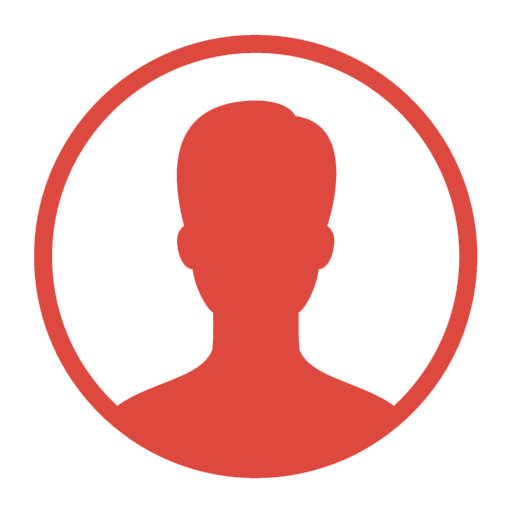
thuyle120489- Tổng số bài gửi : 254
Join date : 14/09/2019
 Similar topics
Similar topics» Thay màn hình iphone đà nẵng
» Di chuyển ứng dụng sang thẻ nhớ
» Những loại đá ốp bếp tốt và sang trọng
» Vai trò của hệ thống âm thanh ánh sáng sự kiện
» Dịch vụ cho thuê âm thanh ánh sáng chuyên nghiệp, uy tín
» Di chuyển ứng dụng sang thẻ nhớ
» Những loại đá ốp bếp tốt và sang trọng
» Vai trò của hệ thống âm thanh ánh sáng sự kiện
» Dịch vụ cho thuê âm thanh ánh sáng chuyên nghiệp, uy tín
Trang 1 trong tổng số 1 trang
Permissions in this forum:
Bạn không có quyền trả lời bài viết